Unter Windows 11 haben Sie die Möglichkeit, mehrere Benutzerkonten auf einem PC zu erstellen. In diesem Artikel werden wir uns ansehen, wie man einen neuen Benutzer unter Windows 11 anlegt.
So erstellen Sie ein neues lokales Konto in Windows 11:
- Klicken Sie auf das Startmenü und wählen Sie „Einstellungen“.
- Klicken Sie auf „Konten“ und dann auf „Weitere Benutzer“.
- Klicken Sie auf „Konto hinzufügen“.
- Wählen Sie „Ich habe keine Anmeldeinformationen für diese Person“ aus.
- Klicken Sie auf „Benutzer ohne Microsoft-Konto hinzufügen“.
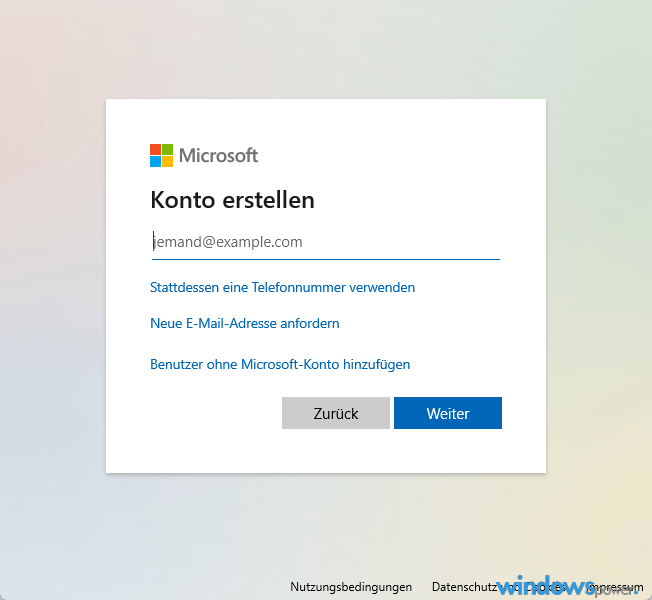
- Geben Sie einen Benutzernamen und ein Kennwort ein. Sie können auch eine Sicherheitsfrage und eine Antwort hinzufügen, falls Sie Ihr Kennwort vergessen.
- Klicken Sie auf „Weiter“ und wählen Sie dann „Fertigstellen“.
Das ist es! Sie haben erfolgreich ein neues lokales Konto in Windows 11 erstellt.
So fügen Sie ein Microsoft-Konto hinzu
- Schritt 1: Öffnen Sie die Windows-Einstellungen
Klicken Sie auf das Windows-Symbol in der Taskleiste und wählen Sie „Einstellungen“ aus dem Popup-Fenster aus. - Schritt 2: Klicken Sie auf „Konto“
Klicken Sie auf „Konten“ und dann auf „Weitere Benutzer“. - Schritt 3: Klicken Sie auf „Konto hinzufügen“
Klicken Sie auf „Konto hinzufügen“, um ein neues Microsoft-Konto hinzuzufügen.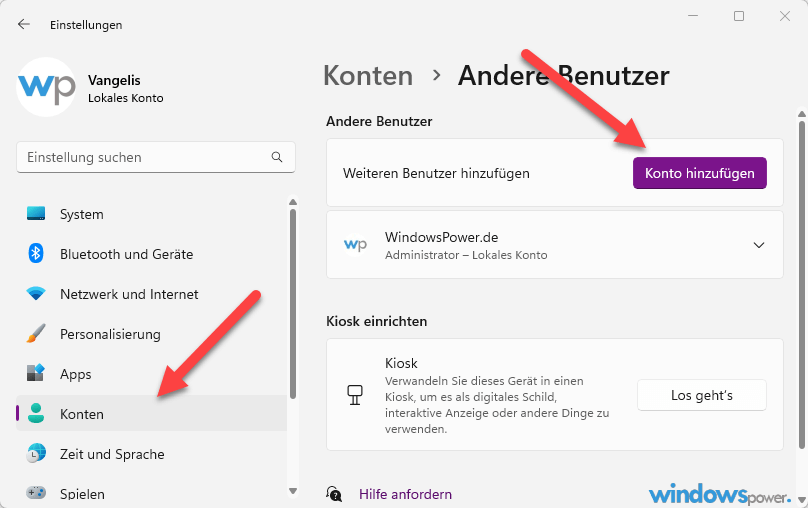
- Schritt 4: Geben Sie Ihre Anmeldeinformationen ein
- Schritt 5: Geben Sie den Bestätigungscode ein
- Schritt 6: Geben Sie die Sicherheitsfrage ein
- Schritt 7: Klicken Sie auf „Fertig stellen“
| # | Vorschau | Produkt | Bewertung | Preis | |
|---|---|---|---|---|---|
| 1 |
|
Microsoft Windows 11 Home | 1 Gerät | 1 Benutzer | PC... | 116,28 EUR | Bei Amazon kaufen | |
| 2 |
|
Microsoft Windows 11 Pro | 1 Gerät | 1 Benutzer | PC... | 146,88 EUR | Bei Amazon kaufen | |
| 3 |
|
Windows 7 Professional 64 Bit OEM [Alte Version] | 47,60 EUR | Bei Amazon kaufen |






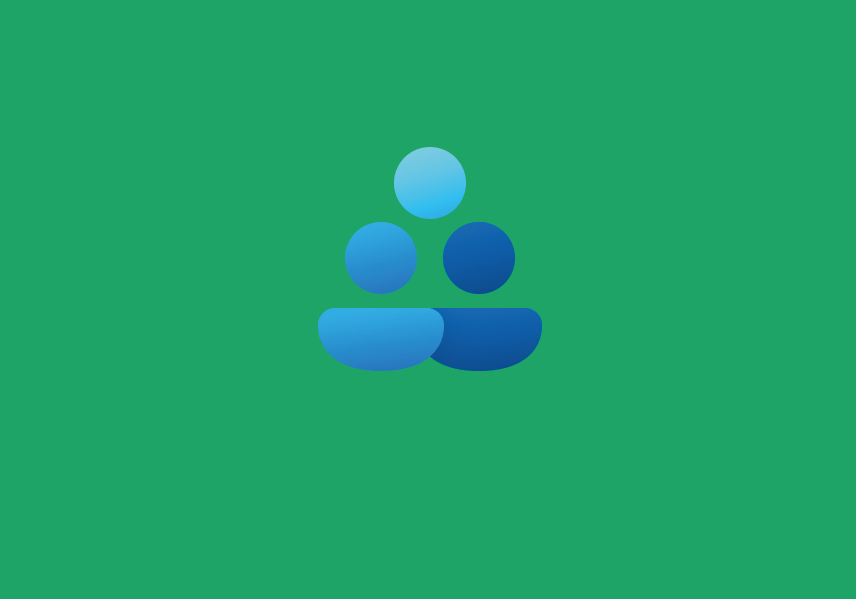

![USB-Laufwerke deaktivieren und aktivieren in Windows 11 [2025] USB Deaktivierung](https://www.windowspower.de/wp-content/uploads/2025/06/usb-deaktivierung-450x231.webp)
